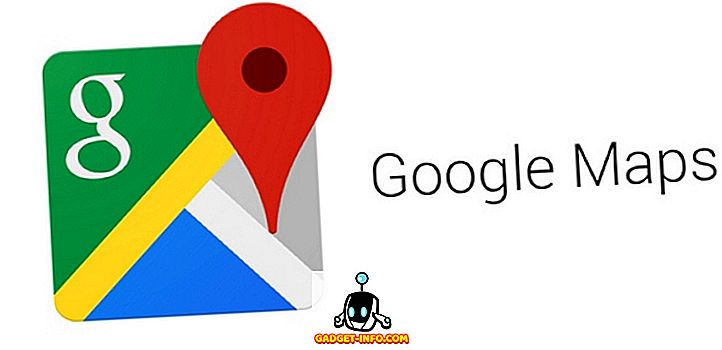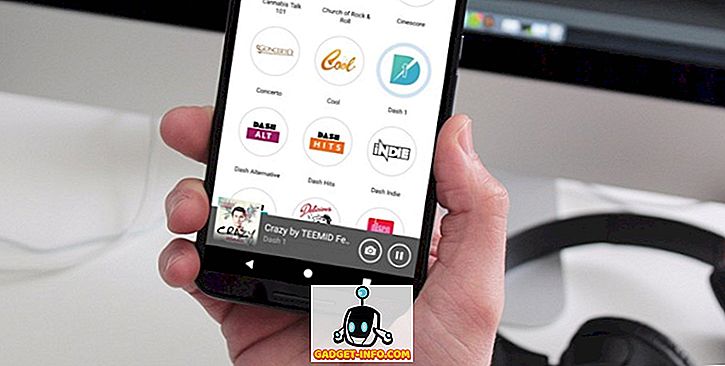Sok új anyagot tanulunk az internetről, és bár az internet általában szórakoztató és oktatási hely, ez is egy gyűlölet és visszaélés. Például hajlamosak vagyunk arra, hogy sok gyűlölet-megjegyzést és nem megfelelő videót jelenítsünk meg a YouTube-on, és nagyon biztosak vagyunk abban, hogy nem szeretné, ha a gyerekek látnák ezt. A Google azonban tartalmaz egy szülői felügyeletet, mint a YouTube-ra másolt Korlátozott mód, amely korábban biztonsági módként ismert. Tehát, ha a YouTube biztonságosabbá teszi a gyerekeket, be kell állítania a YouTube korlátozott módját. Mielőtt azonban elmondanánk, hogyan tehetjük meg, beszéljünk arról, hogy milyen korlátozott mód és hogyan működik.
Mi a YouTube korlátozott módja?
A YouTube korlátozott módja a szülői felügyelet, mint a videomegosztó hálózat. A közösség jelzésével működik, így a nem megfelelő tartalmú jelentésekkel rendelkező felhasználók visszajelzéseit figyelembe veszik az életkor korlátozásával együtt. Továbbá a Google ellenőrzi a nem megfelelő tartalmat jelző jeleket. Tehát, ha engedélyezi a korlátozott módot, a kifogásolható tartalom és megjegyzések nagy része elkerülhető, és bár nem számíthat arra, hogy 100% -os pontosságot eredményez, akkor rendben kell működnie.
Engedélyezze a YouTube korlátozott módját a számítógépen
Könnyedén engedélyezheti a YouTube korlátozott módját a PC vagy Mac böngészőjében. Azonban, ha engedélyezve van, a Korlátozott mód a böngészőhöz kapcsolódik, így ha több böngésző vagy több felhasználói fiók van a böngészőkben, mint például a Chrome, akkor engedélyeznie kell a Korlátozott módot mindegyik külön-külön. Tehát itt van a korlátozott mód engedélyezése a számítógép bármely böngészőjében:
1. Nyissa meg a YouTube.com webhelyet a számítógép böngészőjében, görgessen le az alsó részre, és megtalálja a „ Korlátozott mód ” opciót. Kattintson rá, kapcsolja be, majd kattintson a „ Korlátozott mód letiltása a böngészőben ” lehetőségre.

Megjegyzés : Ha rákattint a „Mentés” gombra, a Korlátozott mód kikapcsolható bárkinek a böngészővel, ami nem biztonságos megoldás.
2. Ezután be kell jelentkeznie a Google-fiókjába . A korlátozott mód kapcsolódik a Google-fiókjához, így bárki, aki ki akarja kapcsolni, be kell írnia a Google-fiók jelszavát .

3. Miután elkészült, a korlátozott mód bekapcsol, és kijelentkezhet a Google-fiókjából, vagy hagyja, hogy legyen, és amikor megpróbálja kikapcsolni a Korlátozott módot, a Google felkéri Önt, hogy jelentkezzen be.

A korlátozott mód engedélyezése a telefonon
Az Android és az iOS YouTube-alkalmazással kapcsolatban meglehetősen könnyű engedélyezni a korlátozott módot. Androidon mindössze annyit kell tennie, hogy menjen a YouTube alkalmazásba, nyomja meg a jobb felső sarokban lévő hárompontos menügombot, és érintse meg a „ Beállítások ” gombot. Ezután keresse meg az „ Általános ” pontot, ahol engedélyezheti a „ Korlátozott mód ” funkciót .

Az iPhone-on vagy iPad-en csak a YouTube alkalmazásban található Beállítások menüpontot érheti el, és érintse meg a „ Korlátozott módú szűrés ” nevű első opciót. Ezután válassza ki a „ Szigorú ” opciót.

Miközben a YouTube alkalmazásban korlátozott mód van, ez nem olyan biztonságos, mert nem tudja zárolni azt az eszközhöz, és a fiókhoz van kötve. Ráadásul könnyen eljuthat a Beállításokhoz, és letilthatja azt. A jó hír az, hogy a Google egy YouTube Kids alkalmazást kínál, amely lehetővé teszi a kisgyermekek számára, hogy videókat nézzenek anélkül, hogy aggódnának a kifogásolható tartalom miatt. Használhatja az Android különböző szülői felügyeleti alkalmazásokat is.
A YouTube biztonságosabbá tétele a gyerekeknek korlátozott módban
Míg a YouTube nem nyújt átfogó szülői felügyeleti funkciókat, legalábbis biztonságos az interneten. Ugyanakkor ugyanez nem mondható el a YouTube-alkalmazásról, de ahogy említettük, a YouTube Kids alkalmazást is megkaphatja. Nos, ez az egész a mi oldalunkon, próbálja ki a YouTube korlátozott módját a számítógépén vagy okostelefonján, és barátságosítsa a YouTube gyerekeket. Ha bármilyen kétsége merülne fel, értesítse velünk az alábbi megjegyzéseket.